許多外接式硬碟都有附加備份的功能,不過試用過幾款,大部分都需設定,雖有些照著步驟一步一步設定即可,但仍顯不夠簡便,尤其對於電腦不是很懂得人,這些簡單步驟也是要搞半天的。HP最近推出一款外接式硬碟「SimpleSave」,就如同命名,訴求就是Simple,甚至連按鈕或是動滑鼠都不必,全自動的將你的文件檔案輕鬆備份。
HP SimpleSave 系列有2.5吋及3.5吋的大小,320GB及500GB是屬於2.5吋大小,而容量較大的1TB及2TB則是3.5吋。筆者入手的這款為HP SimpleSave 1TB。

外包裝有說明了SimpleSave到底有多簡單。

配件也相當簡單,說明書、電源轉接頭、電源線、USB傳輸線。

HP SimpleSave 1TB 的外觀也相當簡單,整體採用黑色鏡面烤漆,雖然質感十足,但是相當容易沾上指紋。

HP SimpleSave 1TB 的上方、後方及底部都有許多小圓孔,可幫助整體散熱。


USB及電源接孔在後方的下側。

HP SimpleSave 1TB 的底部為鋁合金材質,有四個防滑腳墊。

接著來試用看看,這東西倒底有多簡單...
接上電源及USB線之後下方會有藍色的電源及訊號指示燈,在讀取時還會一閃一閃的。

當連接至電腦時,軟體會自動播放,第一次使用會有一個軟體同意書要你確認。
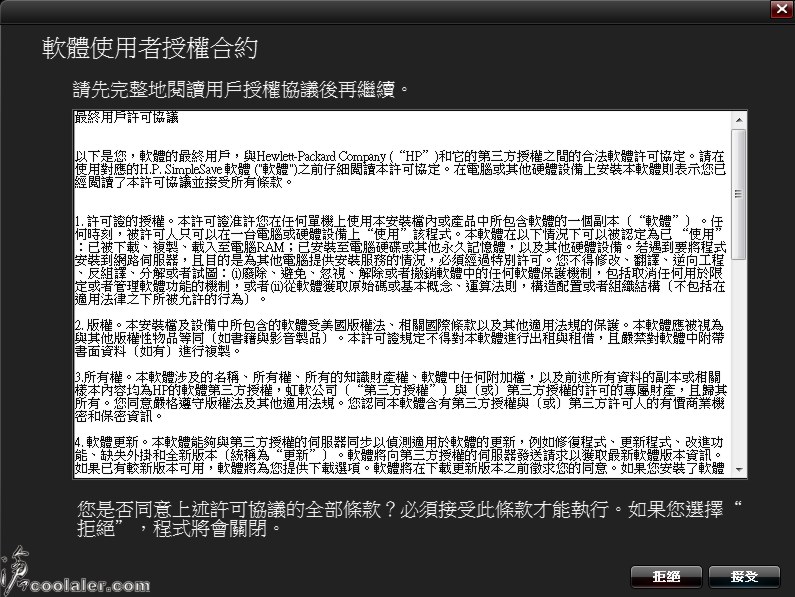
整個操作畫面相當簡單。接著,系統會倒數25秒後自動備份。
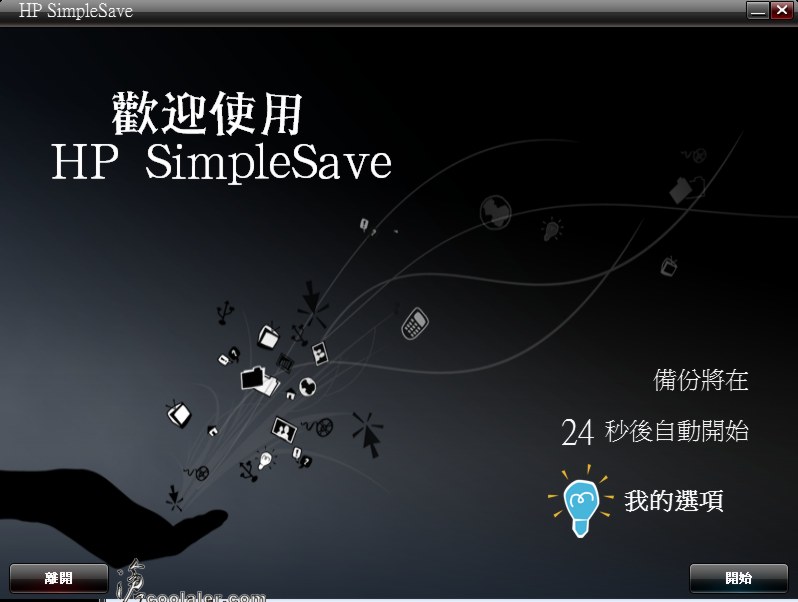
在執行備份之前,先來看看選項的部份有哪些。在選單裡面可以選擇語言,以及選擇要備份的檔案類型及路徑,其實並沒有太多可以做設定,真是完全符合Simple原則。
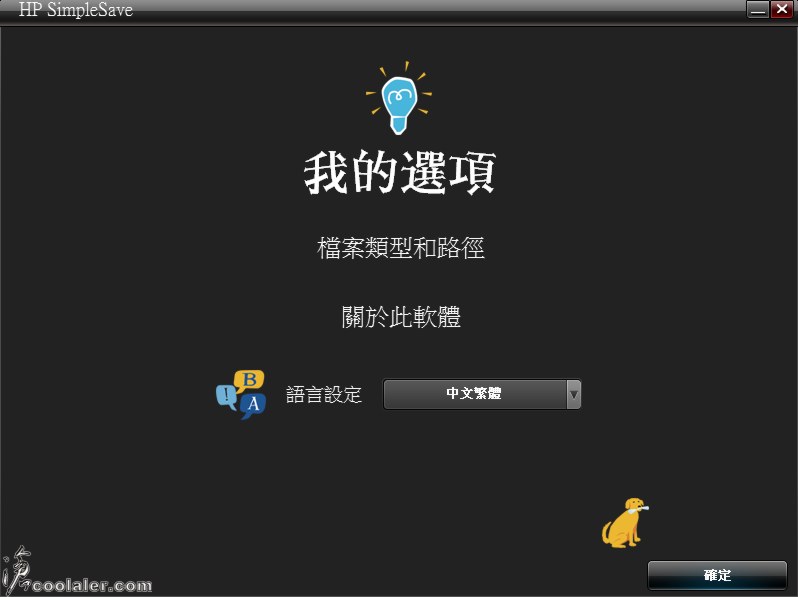
如果沒有做設定,系統預設將會搜尋全部的位置,並針對常用的一些檔案(右欄)進行備份。在這部份你可以針對你常存取的資料夾進行備份,像筆者都會將工作用的檔案儲存在固定資料夾,這時只需要針對那些資料夾以及檔案類型進行備份即可,可省去不少時間。
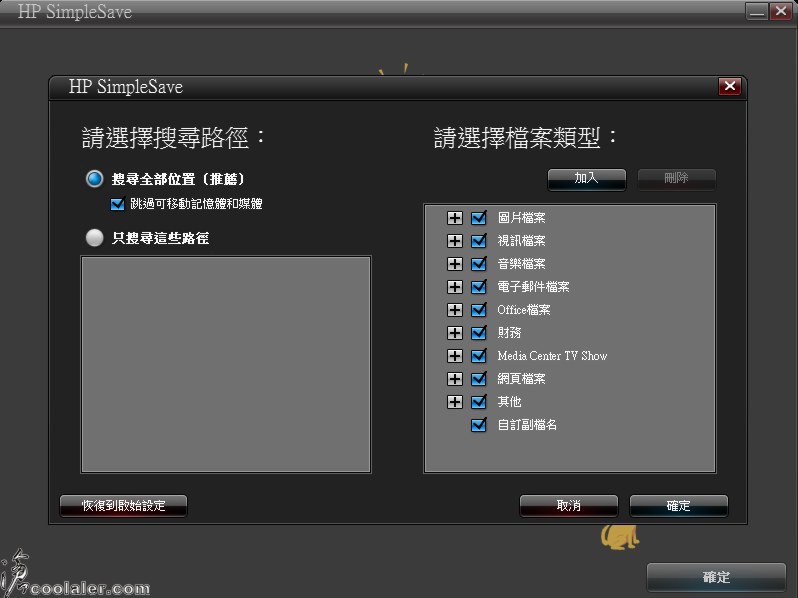
如果右欄並沒有你想要備份的檔案類型,你可以選擇加入檔案類型(附檔名),應該有不少工作者所用的軟體比較特殊,就可能需要自行設定這部份。
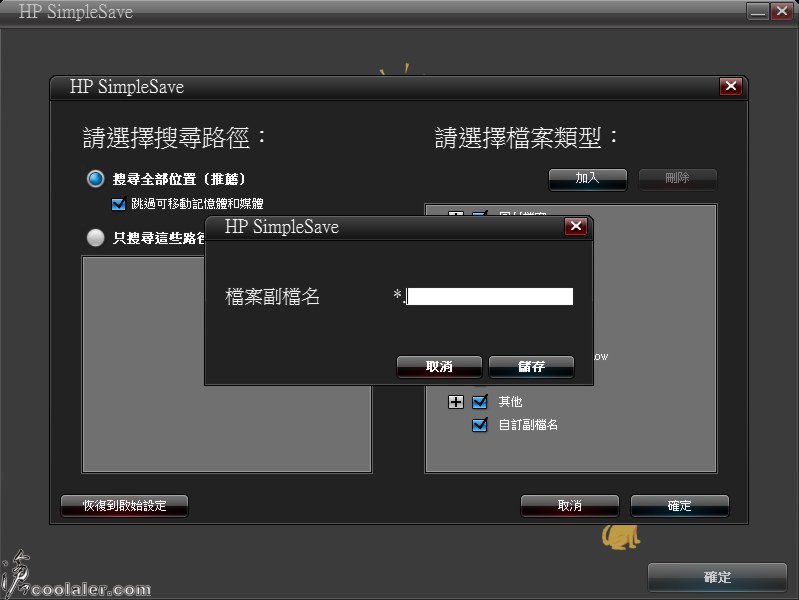
接著是備份的部份,當系統倒數完或是按下開始備份就會出現這個畫面,開始準備要備份的資料。
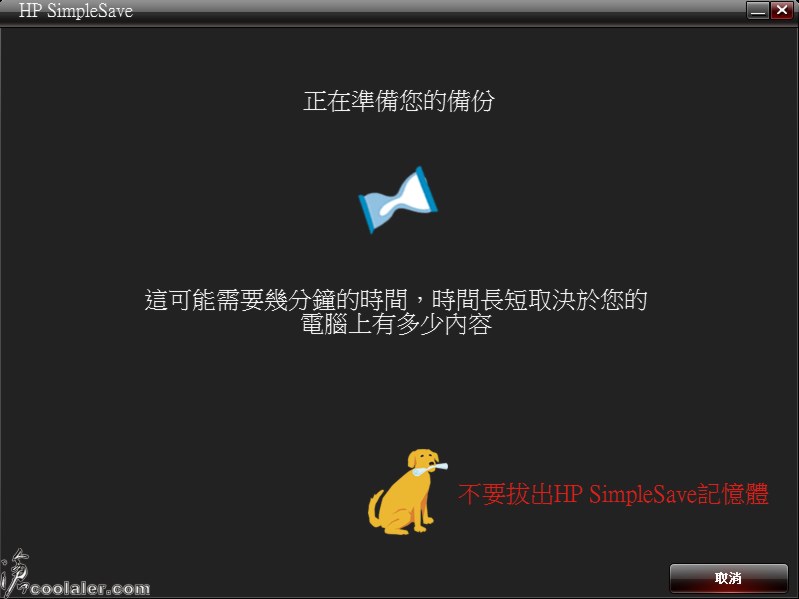
準備完成之後會出現列表,讓你知道有哪些東西會被備份,會使用到多少的空間容量,以及硬碟所剩的空間。
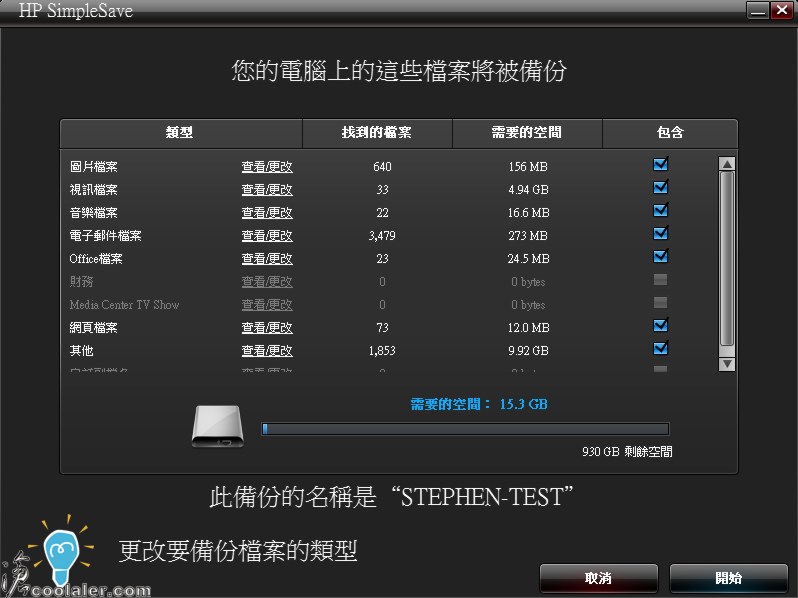
備份進行中的畫面,圖中的"不要拔出HP SimpleSave記憶體"的警語看來好像怪怪,應該是不要拔出HP SimpleSave外接硬碟之類,可能是翻譯的問題吧?!
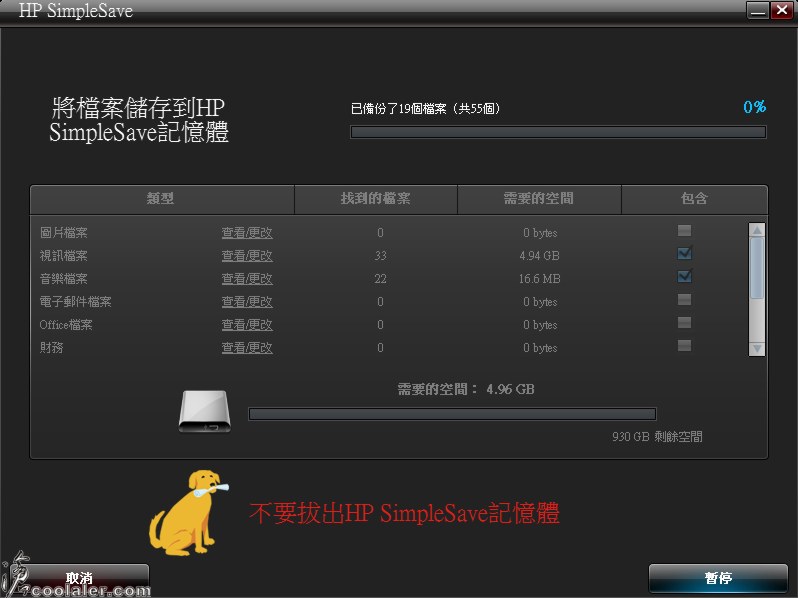
完成!從頭到尾經過四個畫面,只按了一個開始鈕,即完成備份動作,相當的容易。在結束時,您可以把HP SimpleSave放到拔起來放到安全的地方,不過系統建議您還是一直插著讓電腦自動幫你備份,當你如果不在電腦前,或是讓系統閒置超過五分鐘,HP SimpleSave會自動幫你進行備份。
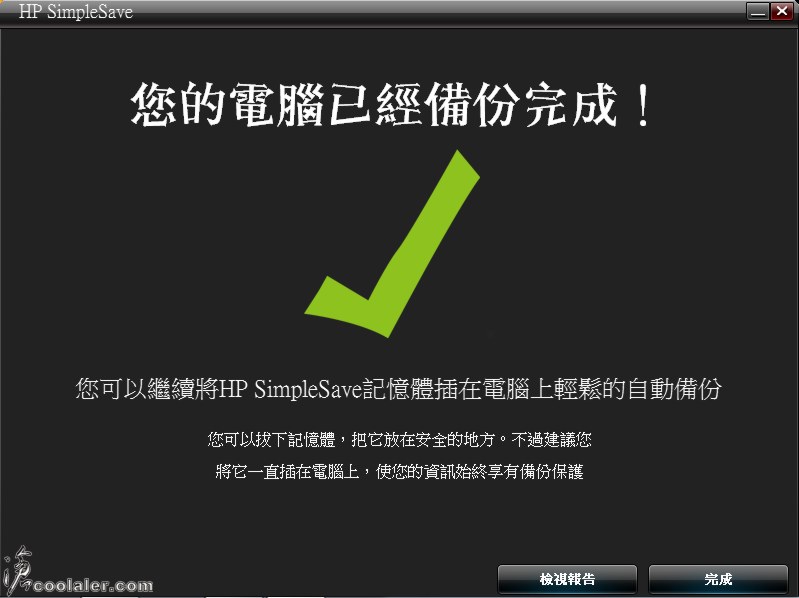
當然有備份就有恢復(還原),當系統資料不見或是存錯檔,就可以透過這個部分來進行救回。
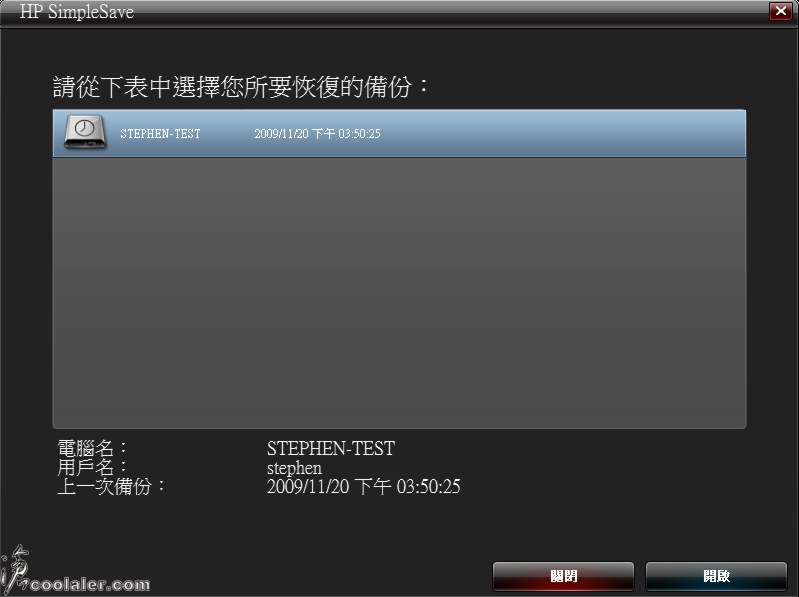
進行恢復(還原)可以針對單一或某些檔案,當然也可以全部還原。
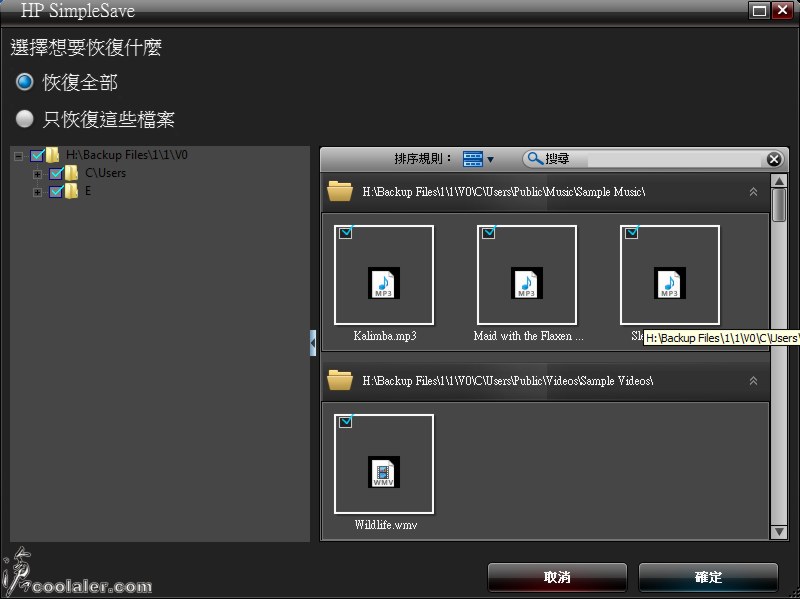
再來就是效能的部份
HD Tach Quick bench(8mb)
平均讀取:26.0 MB/s
存取時間:15.3 ms
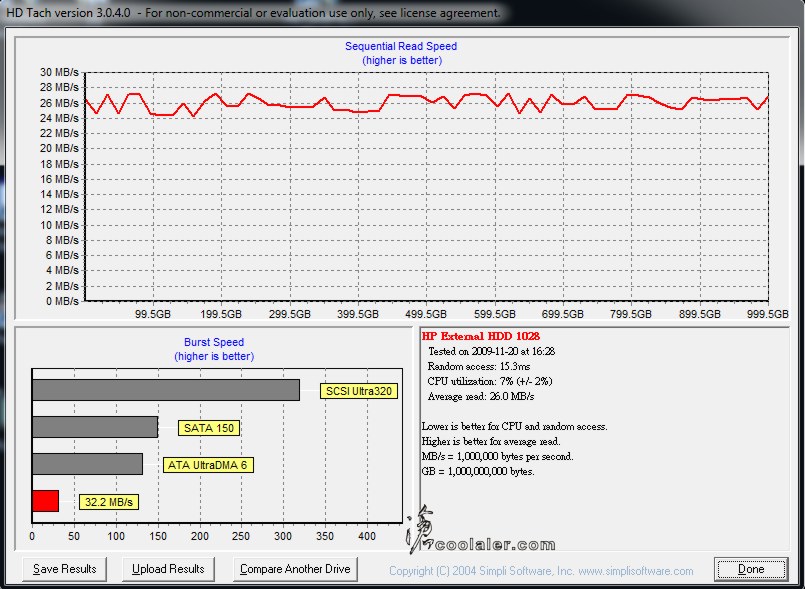
Long bench(32mb)
平均讀取:30.5 MB/s
存取時間:15.5 ms
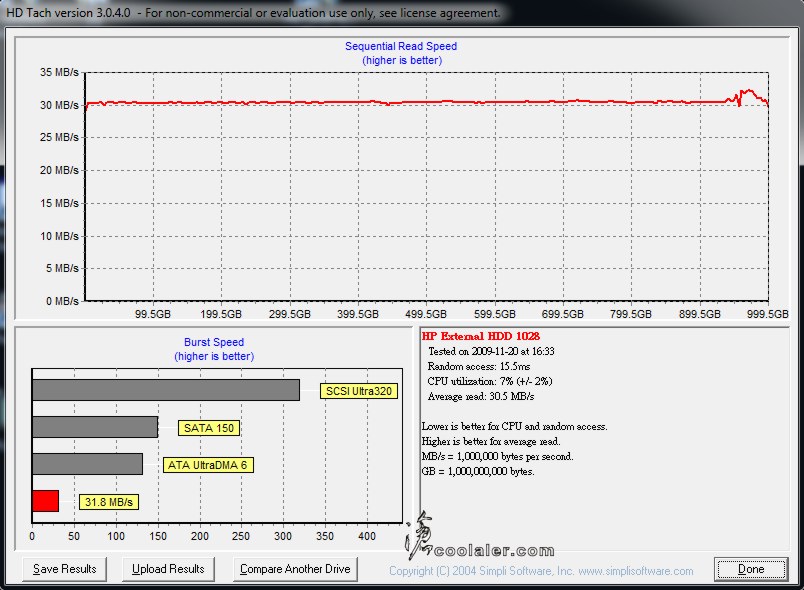
HD Tune Pro 讀取測試
最低:26.0 MB/s
最大:30.1 MB/s
平均:27.5 MB/s
存取時間:15.3 ms
突發速率:24.9 MB/s
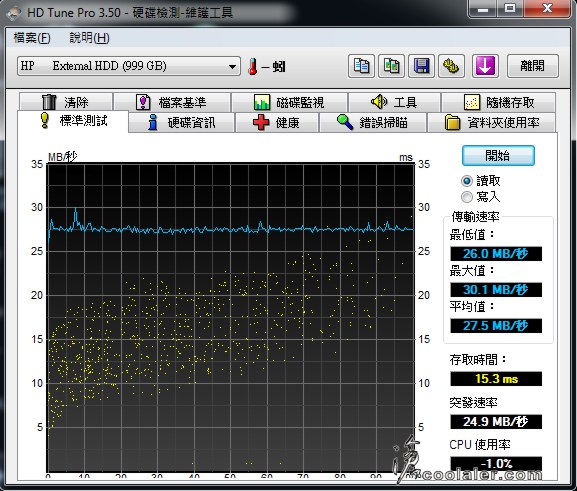
HD Tune Pro 檔案基準讀寫
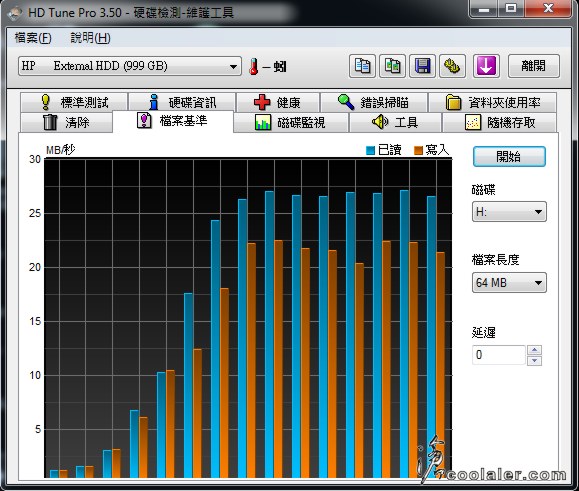
CrystalDiskMark
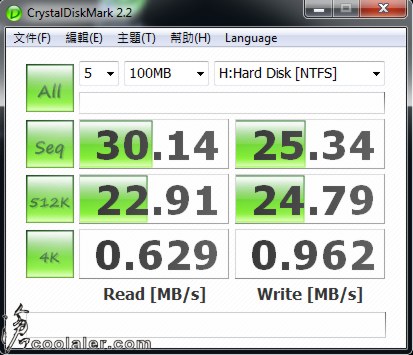
ATTO Disk Benchmark

讀取的部分還可以,寫入感覺就有點慢了。
現在的人越來越依靠數位產品,以前可能只需要備份一些比較重要的文件、Email或是工作用檔案等等。但是現在,數位相機的照片、DV拍攝的影片、圖文影音工作者的資料,不管是工作或是生活,都脫離不了數位檔案。在不久前筆者有位朋友拿了一部電腦來要重灌,問他有沒有備份,或是有哪些資料是需要留著的,他只說除了照片其他都可以砍了,這些照片當然不是上網所抓的A圖,而是他寶貝女兒跟他們的生活照。
有許多人拿了數位相機拍了許多照片,但是不一定會去沖洗,但如果你想像一般摸的到的照片一樣永久保存,而又沒有備份習慣,那你就得保佑你的硬碟壽命長一點,一般有在玩電腦的應該都知道,硬碟這東西可能說掛就掛,可能完全沒跡象可循,就算永久保固,也救不回那些開啟回憶的鑰匙。
HP SimpleSave 系列有2.5吋及3.5吋的大小,320GB及500GB是屬於2.5吋大小,而容量較大的1TB及2TB則是3.5吋。筆者入手的這款為HP SimpleSave 1TB。

外包裝有說明了SimpleSave到底有多簡單。

配件也相當簡單,說明書、電源轉接頭、電源線、USB傳輸線。

HP SimpleSave 1TB 的外觀也相當簡單,整體採用黑色鏡面烤漆,雖然質感十足,但是相當容易沾上指紋。

HP SimpleSave 1TB 的上方、後方及底部都有許多小圓孔,可幫助整體散熱。


USB及電源接孔在後方的下側。

HP SimpleSave 1TB 的底部為鋁合金材質,有四個防滑腳墊。

接著來試用看看,這東西倒底有多簡單...
接上電源及USB線之後下方會有藍色的電源及訊號指示燈,在讀取時還會一閃一閃的。

當連接至電腦時,軟體會自動播放,第一次使用會有一個軟體同意書要你確認。
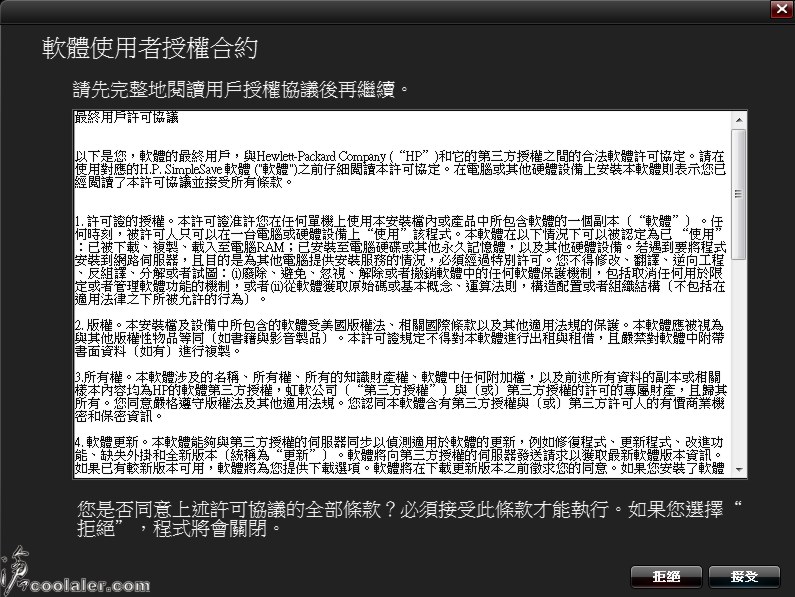
整個操作畫面相當簡單。接著,系統會倒數25秒後自動備份。
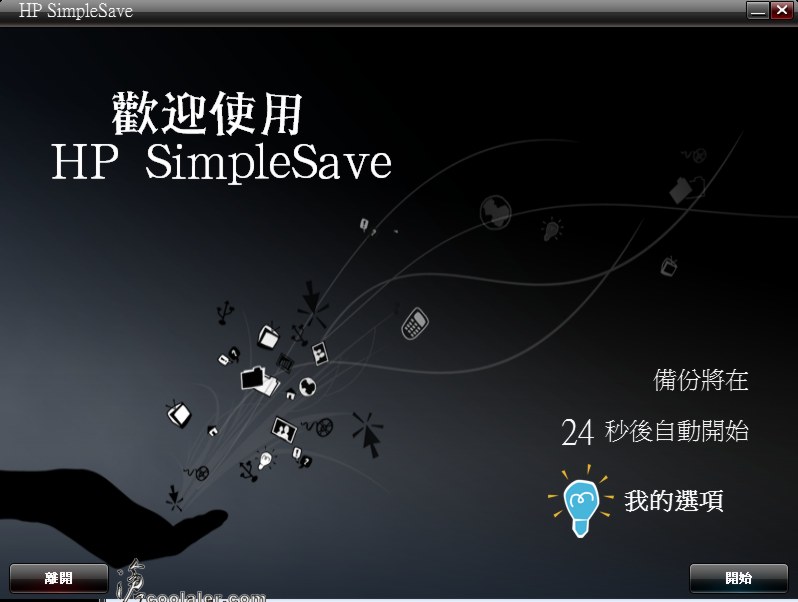
在執行備份之前,先來看看選項的部份有哪些。在選單裡面可以選擇語言,以及選擇要備份的檔案類型及路徑,其實並沒有太多可以做設定,真是完全符合Simple原則。
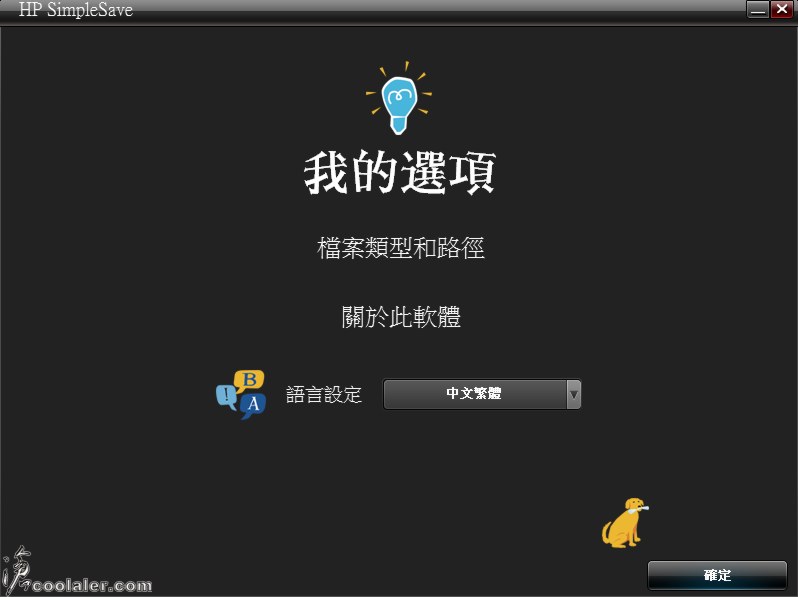
如果沒有做設定,系統預設將會搜尋全部的位置,並針對常用的一些檔案(右欄)進行備份。在這部份你可以針對你常存取的資料夾進行備份,像筆者都會將工作用的檔案儲存在固定資料夾,這時只需要針對那些資料夾以及檔案類型進行備份即可,可省去不少時間。
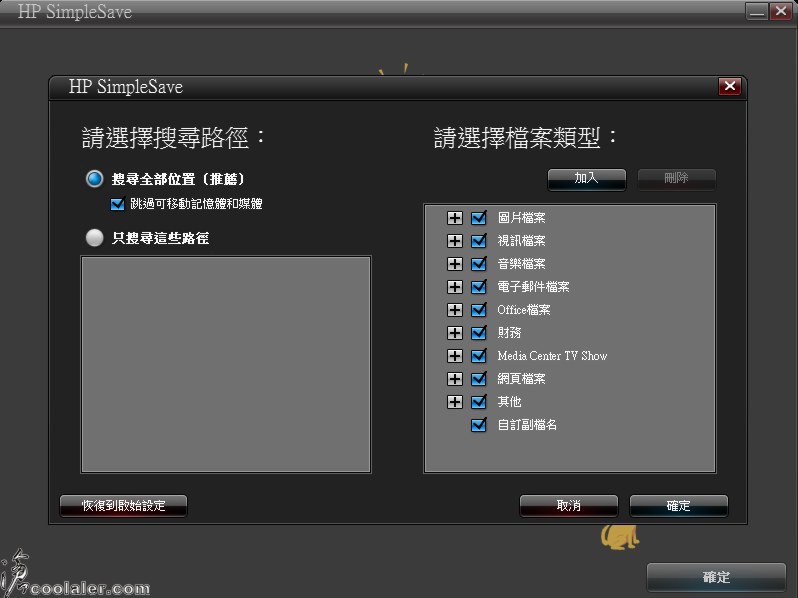
如果右欄並沒有你想要備份的檔案類型,你可以選擇加入檔案類型(附檔名),應該有不少工作者所用的軟體比較特殊,就可能需要自行設定這部份。
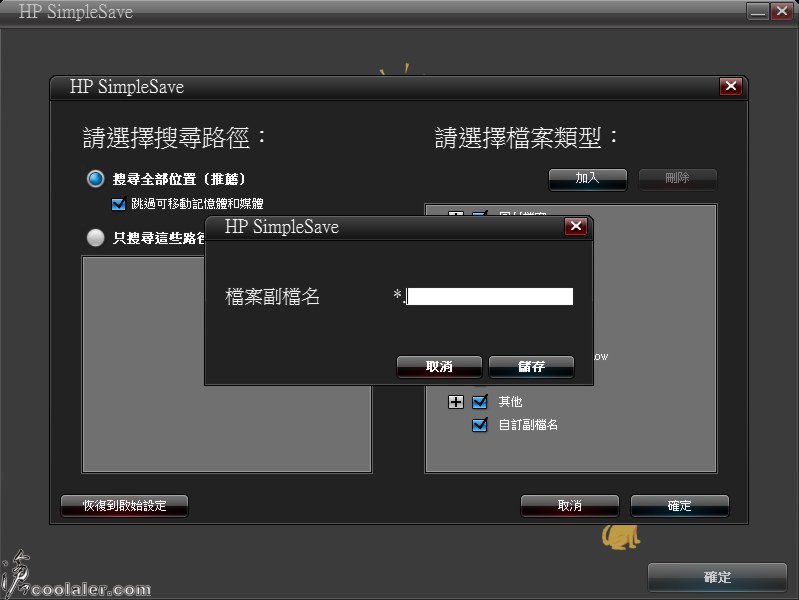
接著是備份的部份,當系統倒數完或是按下開始備份就會出現這個畫面,開始準備要備份的資料。
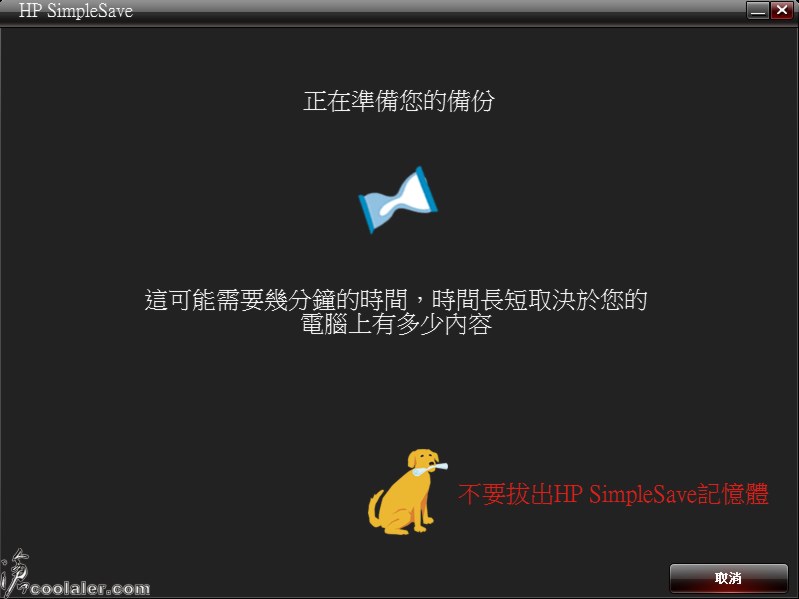
準備完成之後會出現列表,讓你知道有哪些東西會被備份,會使用到多少的空間容量,以及硬碟所剩的空間。
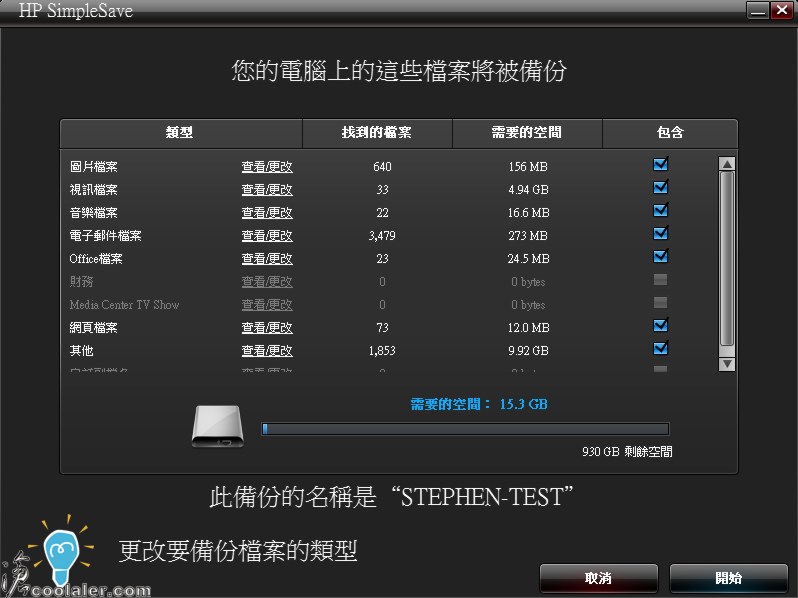
備份進行中的畫面,圖中的"不要拔出HP SimpleSave記憶體"的警語看來好像怪怪,應該是不要拔出HP SimpleSave外接硬碟之類,可能是翻譯的問題吧?!
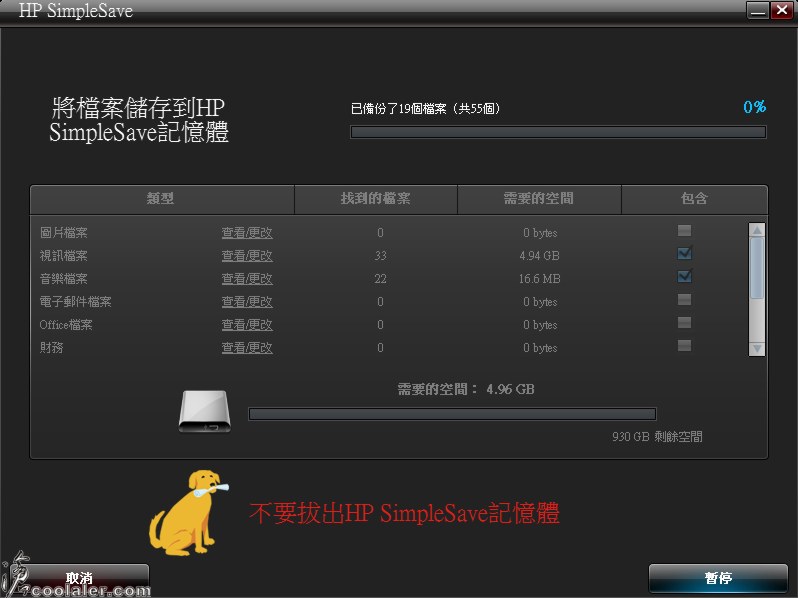
完成!從頭到尾經過四個畫面,只按了一個開始鈕,即完成備份動作,相當的容易。在結束時,您可以把HP SimpleSave放到拔起來放到安全的地方,不過系統建議您還是一直插著讓電腦自動幫你備份,當你如果不在電腦前,或是讓系統閒置超過五分鐘,HP SimpleSave會自動幫你進行備份。
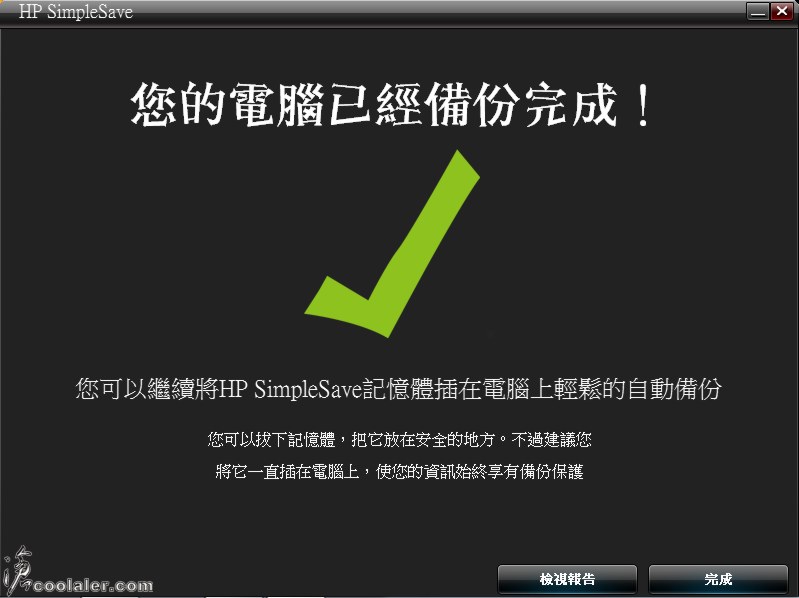
當然有備份就有恢復(還原),當系統資料不見或是存錯檔,就可以透過這個部分來進行救回。
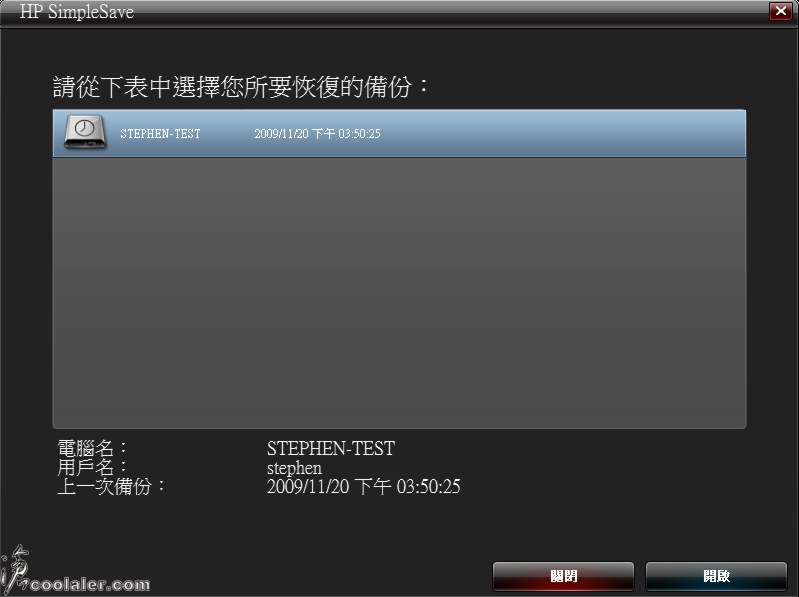
進行恢復(還原)可以針對單一或某些檔案,當然也可以全部還原。
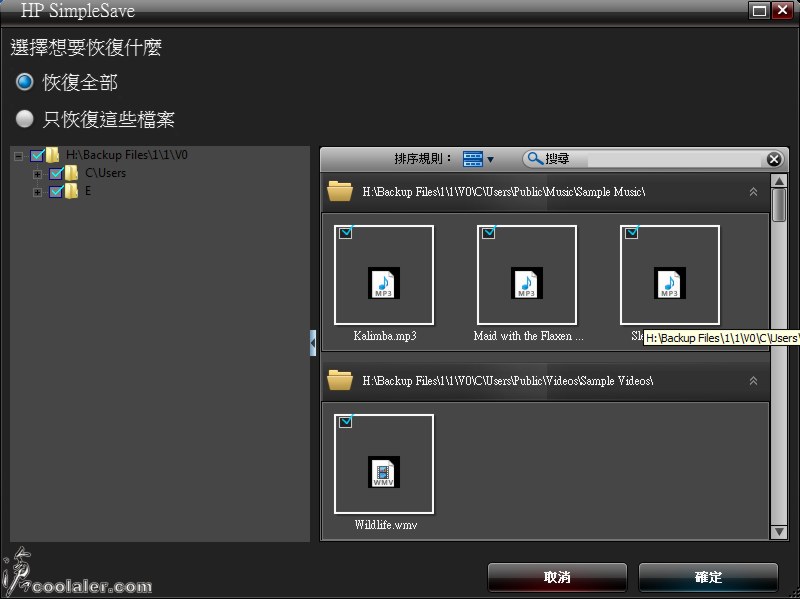
再來就是效能的部份
HD Tach Quick bench(8mb)
平均讀取:26.0 MB/s
存取時間:15.3 ms
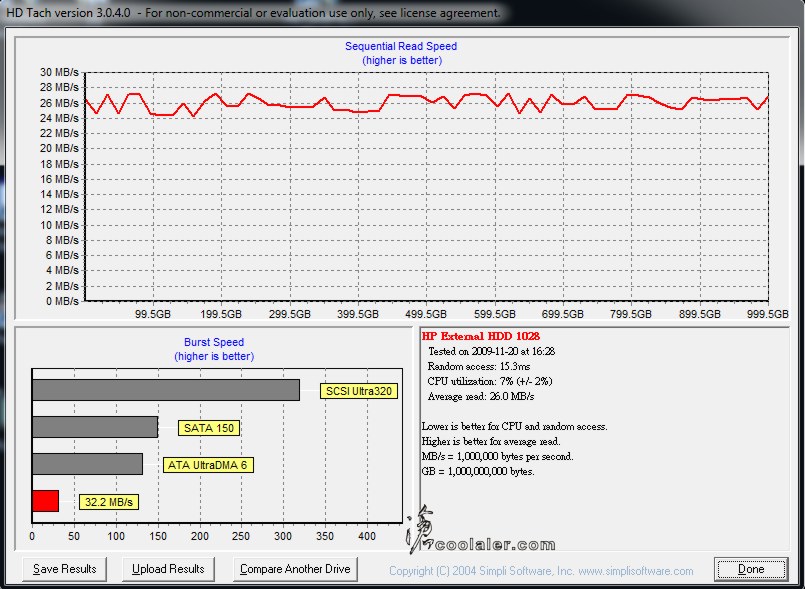
Long bench(32mb)
平均讀取:30.5 MB/s
存取時間:15.5 ms
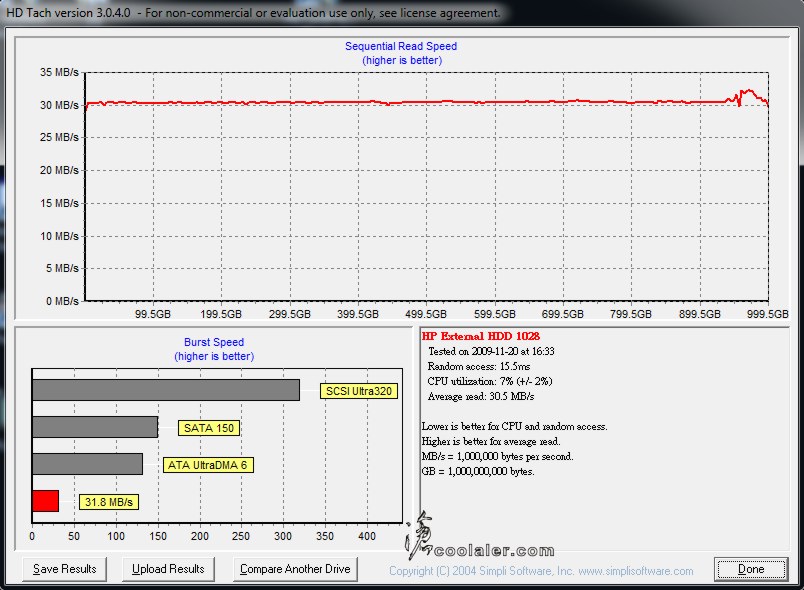
HD Tune Pro 讀取測試
最低:26.0 MB/s
最大:30.1 MB/s
平均:27.5 MB/s
存取時間:15.3 ms
突發速率:24.9 MB/s
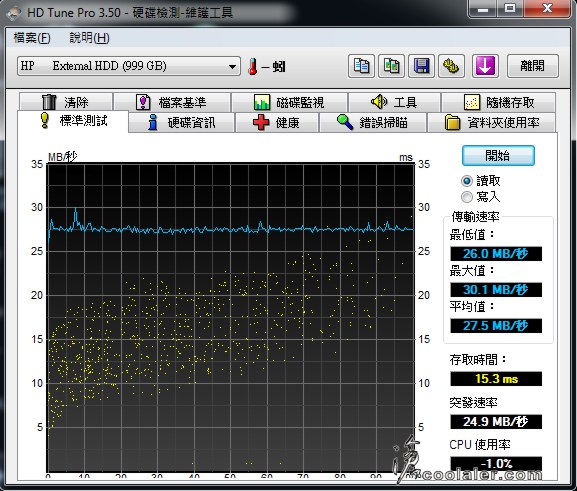
HD Tune Pro 檔案基準讀寫
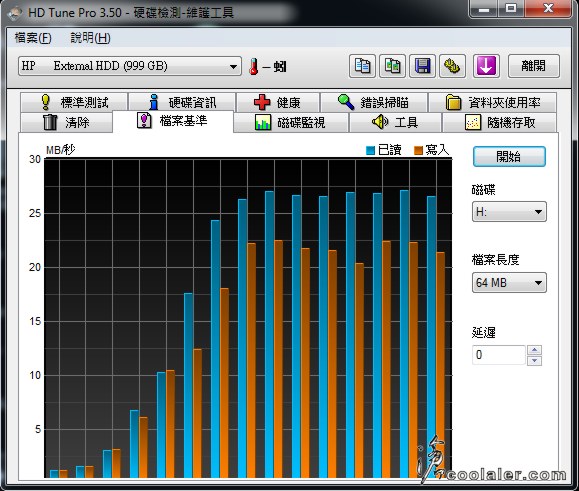
CrystalDiskMark
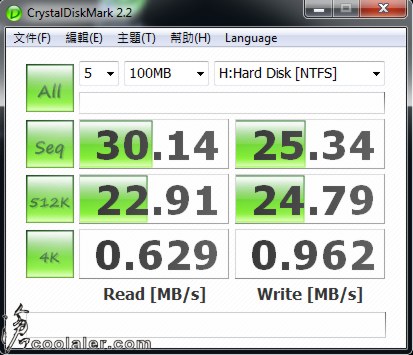
ATTO Disk Benchmark

讀取的部分還可以,寫入感覺就有點慢了。
現在的人越來越依靠數位產品,以前可能只需要備份一些比較重要的文件、Email或是工作用檔案等等。但是現在,數位相機的照片、DV拍攝的影片、圖文影音工作者的資料,不管是工作或是生活,都脫離不了數位檔案。在不久前筆者有位朋友拿了一部電腦來要重灌,問他有沒有備份,或是有哪些資料是需要留著的,他只說除了照片其他都可以砍了,這些照片當然不是上網所抓的A圖,而是他寶貝女兒跟他們的生活照。
有許多人拿了數位相機拍了許多照片,但是不一定會去沖洗,但如果你想像一般摸的到的照片一樣永久保存,而又沒有備份習慣,那你就得保佑你的硬碟壽命長一點,一般有在玩電腦的應該都知道,硬碟這東西可能說掛就掛,可能完全沒跡象可循,就算永久保固,也救不回那些開啟回憶的鑰匙。


